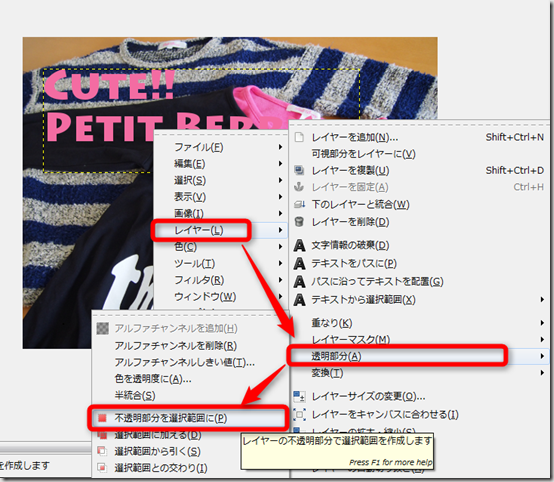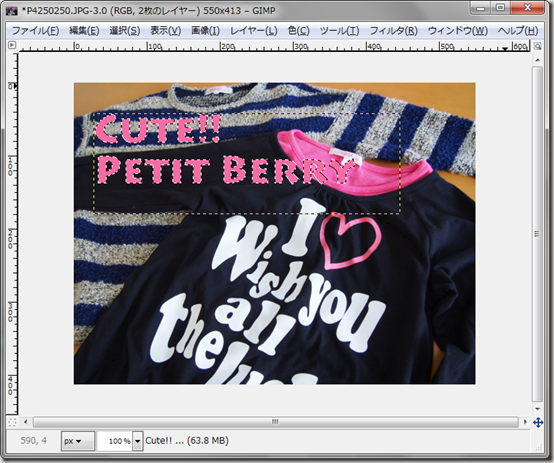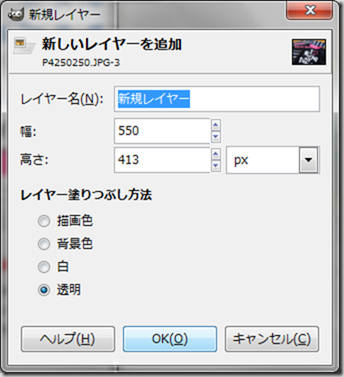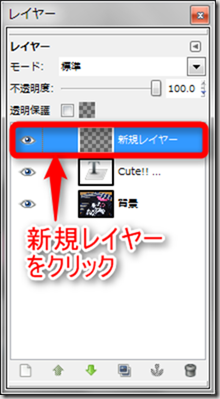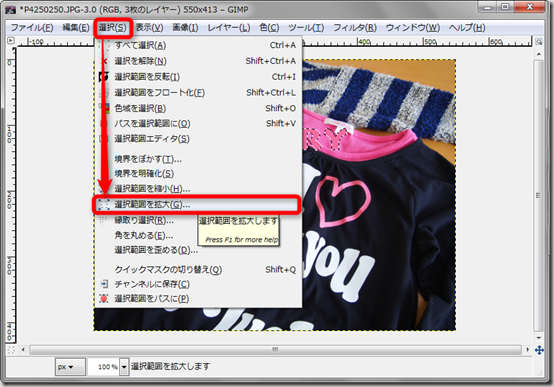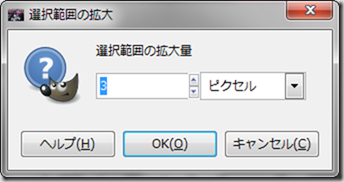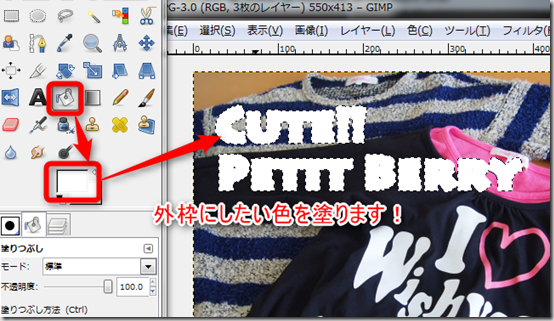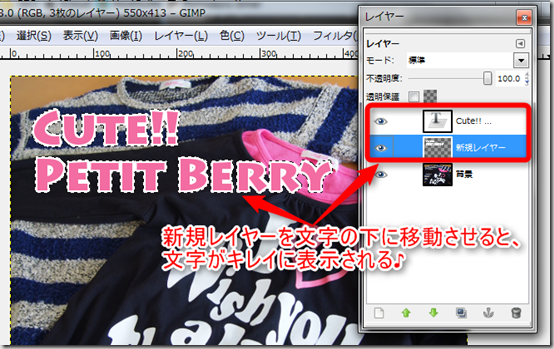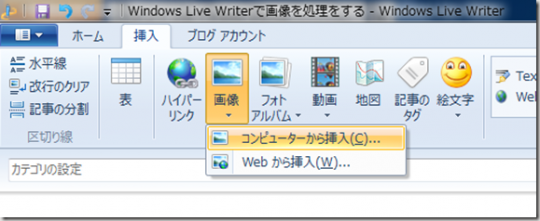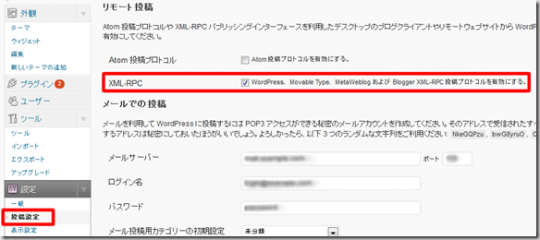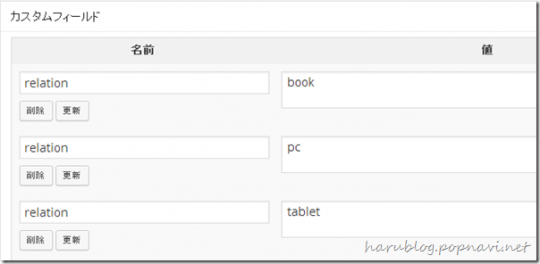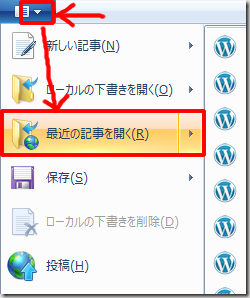GIMP2で文字を装飾する方法についての覚書です。
今回は文字の周りに外枠をつくり、別の色をつける方法についてです。
GIMP2で文字を装飾するには?
まず、テキストで装飾したい文字を入力します。
次にその文字の上で右クリックし「レイヤー」⇒「透明部分」⇒「不透明部分を選択範囲に」を選択します。
文字が選択されているのが分かるかと思います。
次に新規レイヤーを作成します。レイヤーの塗りつぶし方法は「透明」を選択してください。
次に、先ほど作った新規レイヤーを選択します。
作業ウィンドウの「選択」⇒「選択範囲を拡大」をクリックします。
選択範囲の拡大量を選びます。(ここでは3ピクセルで作業しました。)
選択範囲を拡大すると、文字の外側に選択範囲が広がっているのが分かると思います。
次にバケツアイコンの「塗りつぶし」をクリックし、色を選択します。(例はホワイト)
新規レイヤーを文字の下側(背面)に持っていくと、このように文字が装飾されたようになります♪
文字で説明すると長いのですが、やり方は簡単なので興味がある方はトライしてみてくださいね♪